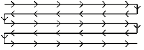Numéroter les objets de plans de feu
Numéroter les objets de plans de feu
|
Commande |
Configuration : Emplacement |
Raccourci |
|
Numérotation Spotlight |
Design Suite : Entertainment Spotlight : Spotlight ConnectCAD : ConnectCAD > Dessin |
Ctrl+Shift+Alt+N (Windows) Cmd+Shift+Option+N (Mac) |
|
Mode |
Outil |
Trousse |
|
Numérotation automatique
Préférences numérotation automatique
|
Divers
|
Divers |
Vous pouvez numéroter les objets au fur et à mesure de leur insertion. Le mode Numérotation automatique, disponible dans la Barre des modes pour de nombreux objets Spotlight, permet de numéroter ces objets au fur et à mesure que vous les placez.
Vous pouvez également numéroter des objets existants. La commande Numérotation Spotlight vous permet de numéroter les projecteurs existants, les accessoires et plusieurs autres objets, comme les points focus, les treuils, les chemins de câble ou tout autre objet auquel est lié un format de base de données. Vous pouvez numéroter les objets par numéro d’unité ou selon d’autres paramètres incrémentés automatiquement.
Il existe plusieurs façons de numéroter des projecteurs, des accessoires et d’autres objets Spotlight. Vous pouvez numéroter les projecteurs selon leur support d’accroche (voir Numéroter des projecteurs en fonction de leur support d’accroche). Pour copier le numéro des projecteurs et l’appliquer à leurs accessoires, voir Attribuer le numéro de l’objet à tous les accessoires.
Numéroter des objets à leur insertion
Plusieurs objets peuvent être numérotés automatiquement à leur insertion.
Pour numéroter automatiquement les objets à leur insertion :
Cliquez l’outil désiré pour placer les objets.
Cliquez sur Préférences numérotation automatique dans la Barre des modes pour ouvrir la boîte de dialogue et définissez les options de numérotation. Les paramètres disponibles dépendent de l'objet. Voir Paramètres de numérotation automatique.
Cliquez sur le mode Numérotation automatique pour l'activer, puis placez les objets.
Numéroter des objets existants
La commande Numérotation Spotlight propose deux flux de production basiques pour numéroter des objets existants. La numérotation automatique est idéale pour les dispositions standard, dans lesquelles vous pouvez utiliser le cadre de sélection pour définir les objets à numéroter. Si la sélection demande plus de clics, ou que le dessin d’un cadre de sélection est trop complexe, alors nous vous conseillons la numérotation manuelle des accessoires. La numérotation manuelle vous permet, entre autres, de modifier les options de numérotation pendant le processus.
Numérotation manuelle ou automatique : Sélectionnez les objets dans le dessin. Définissez les paramètres et numéroter les objets.
Les commandes du menu contextuel vous permettent de sélectionner des projecteurs selon certains critères (voir Sélectionner des projecteurs). La commande Définir une sélection ou l'outil Sélection similaire peuvent également être utilisés.
Numérotation manuelle : Sans présélectionner d’éléments, spécifiez le type d'objet pour les numéroter et en définir les paramètres. Numérotez ensuite les objets.
Les projecteurs multicellulaires ont un système de numérotation spécial. Les préférences déterminent les champs qui prennent en charge les valeurs des cellules individuelles. Cela affecte la numérotation (voir Préférences Spotlight : Projecteurs: catégorie « Paramètres »).
Numérotation automatique : Les champs qui ne prennent pas en charge les valeurs des cellules individuelles sont numérotés pour le projecteur entier et la numérotation continue au prochain projecteur. Pour les champs qui prennent en charge les valeurs des cellules, les cellules sont numérotées de façon séquentielle, sur la base de leur numéro d’index, avant le projecteur suivant.
Numérotation manuelle : Les champs qui prennent en charge les valeurs de cellules individuelles peuvent être numérotés individuellement. Cependant, les champs qui ne prennent pas en charge les cellules individuelles peuvent être numérotés une fois par projecteur.
Pour numéroter un plan de feu existant :
Procédez de l'une des manières suivantes :
Pour une numérotation automatique, sélectionnez les objets à numéroter.
Pour une numérotation manuelle, sélectionnez les objets ou passez cette étape.
Sélectionnez la commande.
La boîte de dialogue « Numérotation Spotlight » s’ouvre. Voir Paramètres de numérotation automatique.
Spécifiez le type d'objet à numéroter, le ou les champs de base de données à numéroter et les paramètres de numérotation.
Les paramètres pour la Direction de numérotation sont uniquement disponibles pour les objets présélectionnés. Si vous n’avez présélectionné aucun élément, vous devrez numéroter les objets manuellement en cliquant.
Cliquez sur OK.
Procédez de l'une des manières suivantes :
Si vous numérotez les objets manuellement, cliquez sur chaque objet un à un. La Barre des données reprend les informations qui seront attribuées à l’objet sur lequel vous cliquerez ensuite, afin que vous puissiez les modifier si nécessaire (voir Utiliser la Barre de données). Pour arrêter la numérotation, cliquez sur la coche verte dans la Barre des modes, appuyez sur Enter ou double-cliquez dans une zone vide du dessin.
Cliquez en maintenant la touche Ctrl (Windows) ou Cmd (Mac) enfoncée pour numéroter un objet sans incrémenter la valeur, de sorte que l'objet suivant puisse être numéroté exactement de la même manière que l'objet précédent.
Si des objets ont été présélectionnés et qu’une Direction de numérotation manuelle n’a pas été choisi, les objets sont numérotés automatiquement.
Seul le type d'objet spécifié est numéroté. Si une limite a été définie, la boîte de dialogue « Numérotation Spotlight » est automatiquement rouverte lorsque la limite est atteinte. Modifiez les valeurs nécessaires et continuez la numérotation.
Après la numérotation, les objets numérotés sont sélectionnés pour vous aider à identifier les articles numérotés. La palette Info Objet se met à jour pour refléter la nouvelle numérotation de chaque objet.
Paramètres de numérotation automatique
Que l'on y accède à l’aide du mode Numérotation automatique ou de la commande Numérotation Spotlight, les paramètres sont pratiquement identiques. La commande Numérotation Spotlight propose des paramètres supplémentaires pour le sens de numérotation des objets sélectionnés.
Cliquez pour afficher/masquer les paramètres.Cliquez pour afficher/masquer les paramètres.
|
Paramètre |
Description |
|
Jeu de numérotation |
Voir Utiliser des jeux sauvegardés pour enregistrer et appliquer les préférences enregistrées. |
|
Objet |
Reprend les objets paramétriques et les objets liés à un format de base de données dans le fichier. Sélectionnez le type d’objet à numéroter. Si vous numérotez un objet lié à un format de base de données, sélectionnez le type de format dans la liste à droite. Vous ne pouvez numéroter qu’un type d’objet à la fois. |
|
Champs disponibles/Champs utilisés |
Vous voyez apparaître ici les champs disponibles et les champs à utiliser pour la numérotation automatique. Utilisez les boutons pour déplacer des éléments d'une liste à l'autre. Une fois que la liste des Champs utilisés est complète, sélectionnez chaque ligne pour spécifier ses Options de numérotation. > ajoute un ou plusieurs éléments sélectionnés à la liste Champs utilisés. Les éléments sont ajoutés à la fin de la liste. Vous pouvez également double-cliquer sur un élément pour l’ajouter. >> ajoute tous les éléments affichés à la liste Champs utilisés. < supprime un ou plusieurs éléments sélectionnés de la liste Champs utilisés. Vous pouvez également double-cliquer sur un élément pour le supprimer. << supprime tous les éléments de la liste Champs utilisés. |
|
Options de numérotation |
|
|
Début |
Entrez un numéro ou une lettre de début de numérotation. |
|
Préfixe/Suffixe |
Spécifiez un préfixe ou un suffixe de numérotation. |
|
Appliquer la même numérotation à tous |
Sélectionnez cette option pour conserver la même valeur (numérique ou alphabétique) pour tous les objets sans incrémenter. L’option Incrémenter de n'est pas disponible. |
|
Incrémenter automatiquement la numérotation |
Définit la valeur d'incrémentation automatique, qui s'applique aux étiquettes numériques ou alphabétiques. Par exemple, un Début de 2, un Incrément de 2 et un Suffixe de A numérotent les objets comme suit: 2A, 4A, 6A, etc. |
|
Incrémenter de |
Spécifiez l’intervalle d’incrémentation. |
|
Incrémenter d’après l’empreinte DMX (objets avec contrôle DMX uniquement) |
Au lieu de définir une valeur d'incrément constante, l'incrément est basé sur l'empreinte DMX attribuée (valeurs du circuit de contrôle). Lorsque l’univers est plein, l’univers suivant est sélectionné automatiquement. |
|
Limite |
Pas de limite : Sélectionnez cette option pour continuer à numéroter les objets jusqu'à ce qu'il n'en reste plus. Redémarrer à : Sélectionnez cette option pour numéroter les objets jusqu'à ce que la valeur définie soit atteinte, puis recommencer la numérotation pour l'objet suivant, comme spécifié dans les options. Arrêter à : Définit le point d'arrêt pour la numérotation des objets, en ouvrant la boîte de dialogue « Préférences numérotation automatique » ou « Numérotation Spotlight » lorsque la limite est atteinte. Par exemple, vous pouvez éviter de dépasser 400 circuits de contrôle par univers. Définissez une limite pour que la boîte de dialogue « Préférences numérotation automatique » ou « Numérotation Spotlight » s'ouvre après la numérotation du nombre d’objets défini. Modifiez les informations nécessaires, puis continuez la numérotation. Le champ Adresse ne peut pas dépasser 512. |
|
Nombre d’objets avant incrément |
Définissez le nombre d'objets qui reçoivent la même valeur définie avant de passer à la valeur suivante. Par exemple, réglez le champ N° de circuit avec Incrémenter de réglé à 1, et le nombre Nombre d'objets avant incrément à 5. Une sélection de dix projecteurs numérotera les cinq premiers avec un numéro de circuit de 1, et les cinq suivants avec un numéro de circuit de 2. |
|
Ajouter le nom du distributeur source avant le préfixe (treuils uniquement, système de ponts requis) |
Ajoute le nom du système de ponts connectés au préfixe. |
|
Ajouter le nom du distributeur source avant le préfixe (câbles uniquement) |
Ajoute le nom du distributeur source (le distributeur au début du câble) avant le préfixe. Un > est ajouté après l'identifiant du distributeur. Sélectionnez l’option Appliquer la même numérotation à tous pour utiliser cette option. |
|
Ajouter l'identifiant de la sortie breakout avant le préfixe (câbles uniquement) |
Ajoute le numéro de la connexion de sortie breakout (épanoui) avant le préfixe, en combinant le nom du câble et le numéro de sortie pour l’identifiant du câble. Un - est ajouté avant l'identifiant de sortie breakout, et un > est ajouté après, si le distributeur source est également affiché. Sélectionnez l’option Appliquer la même numérotation à tous pour utiliser cette option. |
|
Ajouter l'identifiant de l’objet cible après le suffixe (câbles uniquement) |
Pour les distributeurs, ajoute le nom du distributeur cible (le distributeur à la fin du câble) après le préfixe. Cette option est destinée aux câbles multipaires, pour une identification rapide du distributeur auquel est connecté le câble. L’identifiant est précédé d’un >. Ajoute le circuit des projecteurs. Ajoute l’identifiant des haut-parleurs. Ajoute l'unité pour les écrans vidéo ou d'autres objets consommateurs cibles. Sélectionnez l’option Appliquer la même numérotation à tous pour utiliser cette option. |
|
Utiliser le même identifiant pour tous les câbles d'un même circuit (câbles uniquement) |
Attribue le même identifiant à tous les câbles d'un même circuit. Cette option n'est disponible que si l'on utilise le mode Préférences numérotation automatique de l'outil Câble (voir Dessiner des câbles). |
|
Numérotation des accessoires (projecteurs uniquement) |
La commande Numérotation Spotlight permet de sélectionner le mode de numérotation des accessoires d'éclairage. Vous pouvez également utiliser une commande dans le menu contextuel pour copier le numéro du projecteur à tous les accessoires (voir Attribuer le numéro de l’objet à tous les accessoires). Sans : Le champ de l’accessoire n’est pas numéroté. Identique au projecteur : Le champ de l’accessoire utilise le même numéro que le projecteur (ou le même numéro que la cellule associée dans un projecteur multicellulaire). Ajouter un préfixe/suffixe : Le champ de l’accessoire utilise le même numéro que le projecteur (ou le même numéro que la cellule associée dans un projecteur multicellulaire), précédé ou suivi d'un Préfixe/Suffixe. Numéro suivant : Le champ de l’accessoire utilise le numéro suivant dans la séquence définie par les Options de numérotation. |
|
Direction de numérotation (pour les objets existants uniquement) |
Ces paramètres s'appliquent uniquement aux objets présélectionnés, avec la commande Numérotation Spotlight. |
|
Direction principale |
La direction de numérotation dépend de la page. Sélectionnez la direction de votre choix. Sélectionnez Manuelle pour numéroter les projecteurs en cliquant chaque projecteur, plutôt que d’utiliser un mode automatique. |
|
Numérotation manuelle des cellules multiples en un seul clic |
Pour les projeteurs multicellulaires, sélectionnez cette option pour incrémenter automatiquement la numérotation de chaque cellule en un seul clic sur le projecteur. |
|
Direction secondaire |
Les choix disponibles dépendent de la sélection dans la Direction principale. Lors de la numérotation manuelle, cette option n'est pas disponible. |
|
Mode Zigzag |
Utilise la Direction primaire et Direction secondaire comme point de départ pour la numérotation, et numérote les projecteurs dans un parcours en zigzag.
|
|
Tolérance |
Indiquez une distance de tolérance pour que les projecteurs adjacents numérotés soient considérés comme alignés les uns par rapport aux autres, pour la numérotation consécutive. |
|
Numérotation multicellulaire (projecteurs uniquement) |
Sélectionnez le format de numérotation des projecteurs multicellulaires. Le champ Numéro doit être sélectionné pour la numérotation. |
Attribuer le numéro de l’objet à tous les accessoires
|
Commande |
Emplacement |
|
Attribuer le numéro de l’objet aux accessoires |
Menu contextuel |
Cette commande vous permet de copier le Numéro des projecteurs sélectionnés aux accessoires qui leur sont liés. Pour les projecteurs multicellulaires, le numéro de chaque cellule est copié à tous les accessoires associés à cette cellule.
Pour appliquer le numéro des projecteurs aux accessoires :
Sélectionnez un ou plusieurs projecteurs.
Sélectionnez la commande.